GarageBandin käyttöopas
- Tervetuloa
-
- Mikä on GarageBand?
- Muokkausten peruminen ja tekeminen sittenkin GarageBand-apissa
- Lisä-äänten ja ‑looppien hankkiminen
- Ohjeiden katsominen
-
- Editorin esittely
-
- Pianorullaeditorin esittely
- Nuottien lisääminen Pianorullaeditorissa
- Nuottien muokkaaminen Pianorullaeditorissa
- Nuottien ajoituksen kvantisointi Pianorullaeditorissa
- Alueiden transponointi Pianorullaeditorissa
- MIDI-alueiden nimeäminen uudelleen Pianorullaeditorissa
- Automaation käyttäminen Pianorullaeditorissa
-
- Smart Controlien yleiskatsaus
- Smart Control -tyypit
- Transformaatiopadin käyttäminen
- Arpeggiaattorin käyttäminen
- Tehosteliitännäisten lisääminen ja muokkaaminen
- Tehosteiden käyttäminen master-raidalla
- Audio Unit -liitännäisten käyttäminen
- Taajuuskorjaintehosteen käyttäminen
-
- Vahvistimien ja pedaalien yleiskatsaus
-
- Bass Amp Designerin yleiskatsaus
- Bassovahvistinmallin valitseminen
- Muokatun bassovahvistinmallin luominen
- Bassovahvistinsäätimien käyttäminen
- Bassovahvistintehosteiden käyttäminen
- Bassovahvistimen mikrofonin valitseminen ja sijoittaminen
- DI-boksin käyttäminen
- Signaalin kulun muuttaminen Bass Amp Designerissa
- Muokatun Smart Control -säätimen vertaaminen sen tallennettuihin asetuksiin
-
- Oppitunnin toistaminen
- Syöttölähteen valitseminen kitaralle
- Oppitunti-ikkunan muokkaaminen
- Katso, kuinka hyvin soitit oppitunnin
- Edistymisen arvioiminen
- Oppitunnin hidastaminen
- Oppitunnin miksauksen muuttaminen
- Koko sivun nuotinnuksen näyttäminen
- Katso sanaston aiheita
- Kitarasointujen harjoitteleminen
- Kitaran virittäminen oppitunnilla
- Oppituntien avaaminen GarageBand-ikkunassa
- Opi soittamaan -lisäoppituntien hankkiminen
- Jos oppitunnin lataaminen tietokoneelle ei onnistu
-
- Jakamistoimintojen esittely
- Kappaleiden jakaminen Musiikki-appiin
- iCloudin käyttäminen projekteille
- AirDropin käyttäminen kappaleiden jakamiseen
- Mail Dropin käyttäminen kappaleiden jakamiseen
- Kappaleiden jakaminen SoundCloudiin
- Projektin jakaminen iOS-laitteeseen iCloudia käyttäen
- Kappaleiden vieminen levylle
- Kappaleen polttaminen CD-levylle
- Touch Bar -oikotiet
- Sanasto

Vahvistimen mikrofonin käyttäminen Macin GarageBand-apissa
Amp Designerissa on seitsemän virtuaalimikrofonityyppiä. Kun olet valinnut kaapin, voit määrittää mikrofonityypin ja asettaa sen haluamallasi tavalla suhteessa kaappiin.
Mikrofoni-ponnahdusvalikko on lähellä mustan palkin oikeaa reunaa. Näytölle avautuu mikrofonin sijoitusgrafiikka, kun siirrät osoittimen Mikrofoni-ponnahdusvalikon (Mic) yläpuolella olevalle alueelle.
Mikrofoni sijoitetaan oletuksena kaiuttimen keskelle (eli akselille). Tämä sijoittelu saa aikaan täyteläisemmän ja voimakkaamman äänen, mikä sopii blues- tai jazz-kitaroille. Jos haluat asettaa mikrofonin kaiuttimen reunalle (eli pois akselilta), saat aikaan kirkkaamman ja ohuemman äänen, mikä sopii leikkaaville rock- tai R&B -kitaraosioille. Mikrofonin siirtäminen lähemmäs kaiuttimia kasvattaa bassoa.
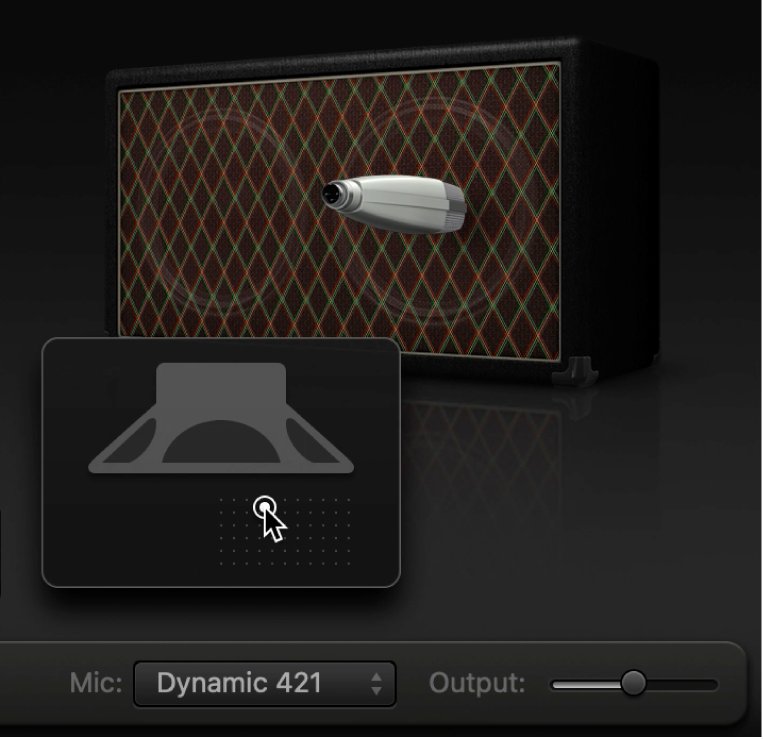
Mikrofonin valitseminen
Mikrofoni-ponnahdusvalikko: Valitse mikrofonimalli Mikrofoni-valikosta, joka sijaitsee kaappigrafiikan alapuolella.
Kondensaattorimallit: Jäljittelevät korkealaatuisten studiokondensaattorimikrofonien ääntä. Kondensaattorimikrofoneissa on hieno, läpinäkyvä ja tasapainoinen ääni. Valitse Condenser 87 tai Condenser 414.
Dynaamiset mallit: Jäljittelevät suosittujen, dynaamisten kardioidimikrofonien ääntä. Dynaamisten mikrofonien ääni on kirkkaampi ja leikkaavampi kuin kondensaattorimallien ääni. Keskitaso on vahvistettu ja siinä on pehmeämmät keskialataajuudet, mikä tekee dynaamisista mikrofoneista hyvän valinnan rock-kitaraäänille ja etenkin silloin, kun halutaan kitaroiden leikkaavan miksauksen muihin raitoihin. Valitse Dynamic 20, Dynamic 57, Dynamic 421 tai Dynamic 609.
Ribbon 121: Jäljittelee nauhamikrofonin ääntä. Nauhamikrofoni on dynaaminen mikrofonityyppi, joka vangitsee usein kirkkaaksi ja teräväksi, mutta kuitenkin lämpimäksi kuvaillun äänen. Se toimii hyvin rockissa, crunchissa ja puhtaissa äänissä.
Vinkki: Useamman mikrofonityypin yhdistely voi tuottaa mielenkiintoisen äänen. Kaksinkertaista kitararaita ja lisää Amp Designer molemmille raidoille. Valitse molemmissa Amp Designereissa eri mikrofonit, mutta pidä kaikissa asetuksissa samat asetukset ja aseta sitten raidan tasot.
Mikrofonin sijainnin asettaminen
Mikrofonin kohdistusruudukon saa näkyviin siirtämällä osoittimen kaappigrafiikan alla olevalle alueelle.
Muuta mikrofonin etäisyyttä ja sijaintia suhteessa kaappiin vetämällä pistettä.